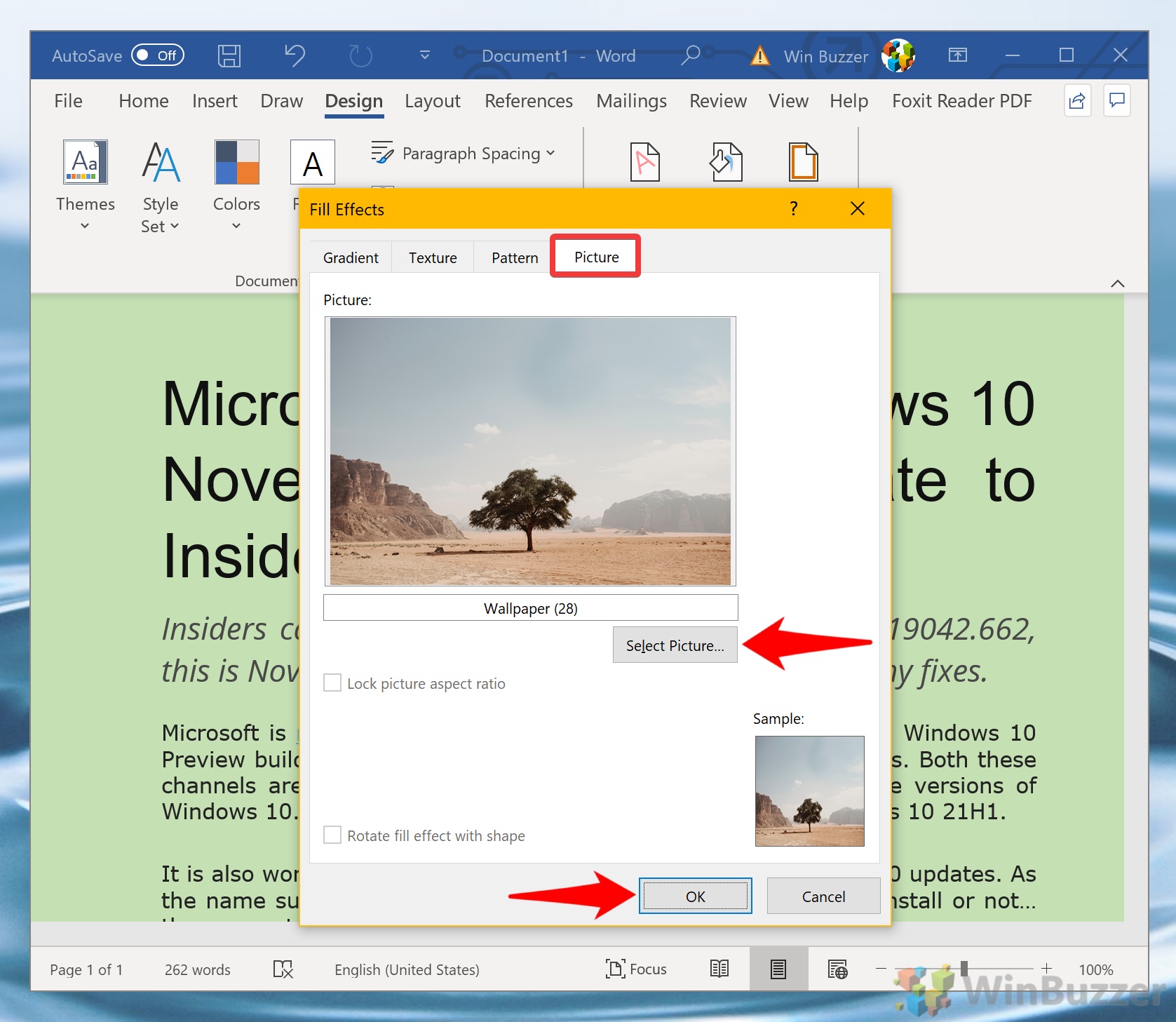
Mengubah Latar Gambar di Microsoft Word: Panduan Lengkap untuk Kreativitas Tanpa Batas
Microsoft Word, yang identik dengan pengolahan kata, seringkali dianggap hanya sebagai alat untuk menulis dokumen teks. Padahal, Word memiliki kemampuan manipulasi gambar yang cukup mumpuni, termasuk mengubah latar belakang gambar. Kemampuan ini sangat berguna untuk berbagai keperluan, mulai dari membuat presentasi yang menarik, mendesain brosur sederhana, hingga mempercantik laporan dengan visual yang profesional.
Artikel ini akan membahas secara mendalam tentang cara mengubah latar belakang gambar di Microsoft Word. Kita akan menjelajahi berbagai metode, trik, dan tips yang bisa Anda gunakan untuk menciptakan visual yang menakjubkan, langsung di dalam aplikasi Word.
Mengapa Mengubah Latar Belakang Gambar di Word Penting?
Sebelum kita masuk ke dalam detail teknis, mari kita pahami mengapa mengubah latar belakang gambar di Word bisa menjadi keterampilan yang berharga:
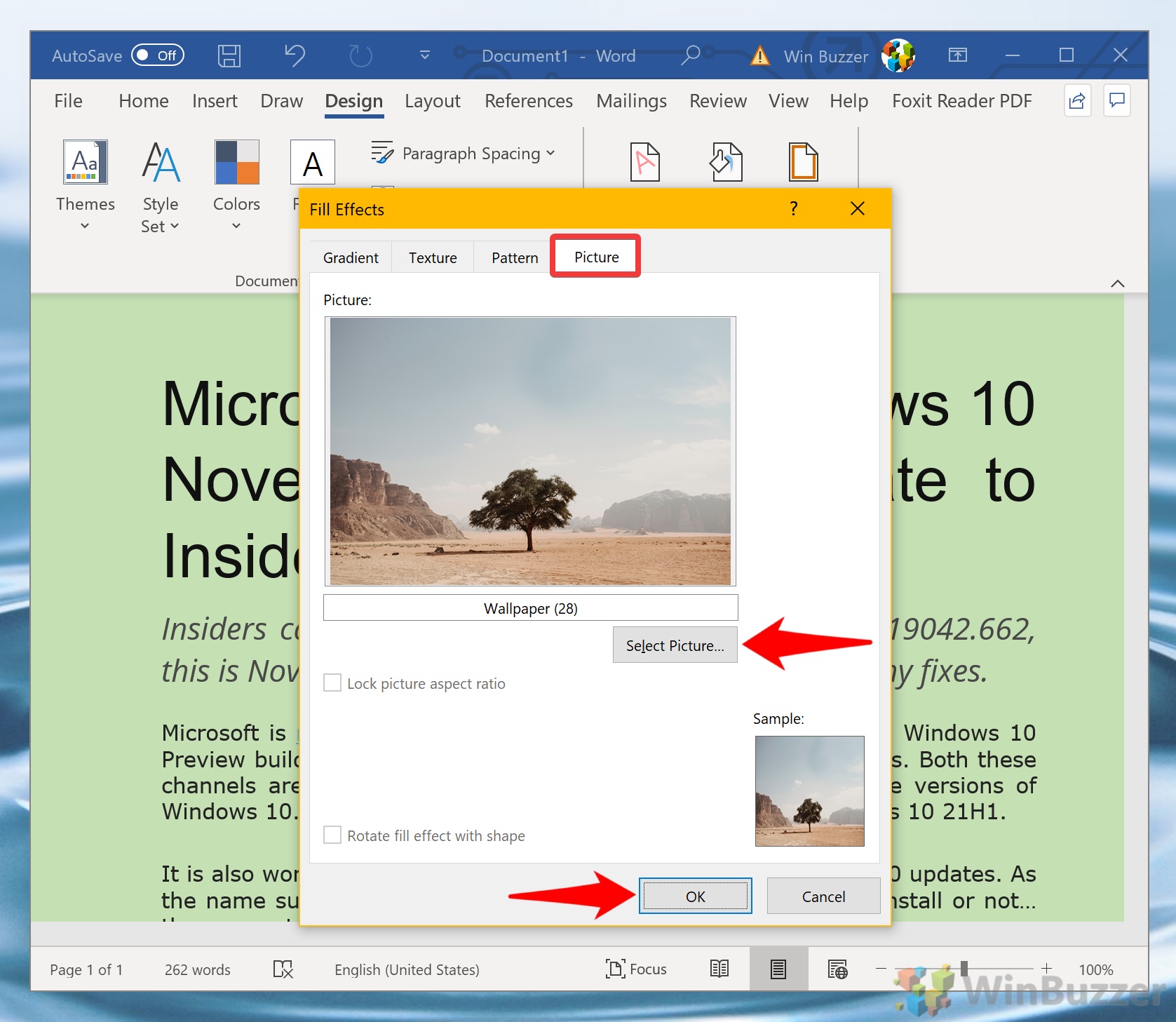
- Meningkatkan Estetika Dokumen: Latar belakang yang tepat dapat secara dramatis meningkatkan tampilan keseluruhan dokumen Anda. Gambar dengan latar belakang yang disesuaikan akan terlihat lebih profesional dan menarik perhatian pembaca.
- Fokus pada Subjek Utama: Menghilangkan atau mengganti latar belakang yang mengganggu dapat membantu Anda memfokuskan perhatian pada subjek utama gambar. Ini sangat penting untuk presentasi, laporan, dan materi pemasaran.
- Integrasi Visual yang Lebih Baik: Mengubah latar belakang memungkinkan Anda untuk mengintegrasikan gambar dengan lebih mulus ke dalam desain dokumen Anda. Anda dapat menyesuaikan warna, tekstur, atau bahkan menambahkan latar belakang transparan agar gambar menyatu dengan elemen lain di halaman.
- Kreativitas Tanpa Batas: Dengan kemampuan mengubah latar belakang, Anda dapat berkreasi dengan gambar dan menghasilkan visual yang unik dan menarik. Ini membuka peluang untuk membuat desain yang personal dan sesuai dengan kebutuhan Anda.
- Hemat Waktu dan Biaya: Menggunakan Word untuk mengedit gambar dapat menghemat waktu dan biaya yang biasanya dikeluarkan untuk menggunakan software pengolah gambar profesional.
Metode 1: Menggunakan Fitur "Remove Background" (Versi Word Terbaru)
Fitur "Remove Background" adalah alat bawaan Word yang paling efektif dan mudah digunakan untuk menghapus latar belakang gambar. Fitur ini tersedia di versi Word terbaru (biasanya Word 2013 ke atas).
Langkah-langkah:
- Sisipkan Gambar: Buka dokumen Word Anda dan sisipkan gambar yang ingin Anda edit. Klik "Insert" di ribbon menu, lalu pilih "Pictures" dan pilih gambar dari komputer Anda.
- Pilih Gambar: Klik pada gambar yang baru saja Anda sisipkan. Ini akan mengaktifkan tab "Picture Format" di ribbon menu.
- Klik "Remove Background": Di tab "Picture Format", cari grup "Adjust" dan klik tombol "Remove Background". Word akan secara otomatis mencoba mendeteksi dan menandai area yang akan dihapus dengan warna ungu.
- Sesuaikan Area yang Dipilih:
- Mark Areas to Keep: Jika Word salah menandai area yang ingin Anda simpan sebagai area yang akan dihapus, klik tombol "Mark Areas to Keep". Kemudian, gunakan kursor untuk menggambar garis di area yang ingin Anda pertahankan.
- Mark Areas to Remove: Jika Word tidak menandai area yang ingin Anda hapus, klik tombol "Mark Areas to Remove". Kemudian, gunakan kursor untuk menggambar garis di area yang ingin Anda hapus.
- Tinjau Hasil: Setelah Anda selesai menyesuaikan area yang dipilih, tinjau hasilnya dengan cermat. Pastikan semua area yang ingin Anda simpan tetap ada dan semua area yang ingin Anda hapus telah dihapus.
- Klik "Keep Changes": Jika Anda puas dengan hasilnya, klik tombol "Keep Changes". Latar belakang gambar akan dihapus.
- Tambahkan Latar Belakang Baru (Opsional): Setelah latar belakang dihapus, Anda dapat menambahkan latar belakang baru dengan berbagai cara:
- Menggunakan Bentuk: Sisipkan bentuk (misalnya, persegi panjang) di belakang gambar dan isi dengan warna, gradien, atau tekstur yang Anda inginkan.
- Menggunakan Gambar Lain: Sisipkan gambar lain di belakang gambar utama dan atur posisinya agar terlihat seperti latar belakang.
- Menggunakan Warna Halaman: Ubah warna halaman dokumen Word Anda untuk memberikan latar belakang yang sederhana.
Tips untuk Menggunakan Fitur "Remove Background":
- Gunakan Gambar Berkualitas Tinggi: Fitur "Remove Background" bekerja lebih baik pada gambar dengan resolusi tinggi dan kontras yang jelas antara subjek dan latar belakang.
- Bersabar dan Teliti: Proses penyesuaian area yang dipilih mungkin membutuhkan waktu dan ketelitian. Jangan terburu-buru dan pastikan Anda menandai area dengan akurat.
- Gunakan Zoom: Perbesar gambar untuk melihat detail yang lebih kecil dan membuat penyesuaian yang lebih presisi.
- Eksperimen dengan Pengaturan: Jangan takut untuk bereksperimen dengan berbagai pengaturan dan alat yang tersedia di fitur "Remove Background".
Metode 2: Menggunakan Fitur "Recolor" dan "Set Transparent Color" (Versi Word Lebih Lama)
Jika Anda menggunakan versi Word yang lebih lama yang tidak memiliki fitur "Remove Background", Anda masih dapat mengubah latar belakang gambar dengan menggunakan fitur "Recolor" dan "Set Transparent Color". Metode ini kurang akurat dibandingkan dengan "Remove Background", tetapi tetap bisa menghasilkan hasil yang memuaskan dalam beberapa kasus.
Langkah-langkah:
- Sisipkan Gambar: Buka dokumen Word Anda dan sisipkan gambar yang ingin Anda edit.
- Pilih Gambar: Klik pada gambar yang baru saja Anda sisipkan.
- Klik "Recolor": Di tab "Picture Format", cari grup "Adjust" dan klik tombol "Color". Kemudian, pilih opsi "Set Transparent Color".
- Klik Latar Belakang: Kursor akan berubah menjadi ikon pena. Klik pada area latar belakang yang ingin Anda hapus. Word akan mencoba membuat area tersebut transparan.
- Sesuaikan Hasil: Fitur ini bekerja dengan mendeteksi warna yang sama di seluruh gambar. Jika latar belakang Anda memiliki variasi warna atau tumpang tindih dengan subjek utama, mungkin sulit untuk mendapatkan hasil yang sempurna.
- Tambahkan Latar Belakang Baru (Opsional): Seperti metode sebelumnya, Anda dapat menambahkan latar belakang baru dengan menggunakan bentuk, gambar lain, atau mengubah warna halaman.
Tips untuk Menggunakan Fitur "Recolor" dan "Set Transparent Color":
- Gunakan Gambar dengan Latar Belakang Warna Solid: Metode ini paling efektif untuk gambar dengan latar belakang yang memiliki warna solid dan kontras yang jelas dengan subjek utama.
- Eksperimen dengan Warna yang Berbeda: Jika Anda tidak puas dengan hasilnya, coba klik pada area latar belakang dengan warna yang berbeda.
- Gunakan dengan Hati-hati: Metode ini mungkin tidak cocok untuk gambar dengan detail yang rumit atau latar belakang yang kompleks.
Metode 3: Menggunakan Software Pengolah Gambar Eksternal
Jika Anda membutuhkan kontrol yang lebih besar atas proses pengeditan gambar, atau jika kedua metode di atas tidak memberikan hasil yang memuaskan, Anda dapat menggunakan software pengolah gambar eksternal seperti Adobe Photoshop, GIMP (gratis), atau Paint.NET (gratis).
Langkah-langkah:
- Buka Gambar di Software Pengolah Gambar: Buka gambar yang ingin Anda edit di software pengolah gambar pilihan Anda.
- Hapus Latar Belakang: Gunakan alat yang tersedia di software tersebut untuk menghapus latar belakang gambar. Setiap software memiliki alat dan teknik yang berbeda untuk melakukan ini.
- Simpan Gambar dengan Latar Belakang Transparan: Simpan gambar dalam format yang mendukung transparansi, seperti PNG atau GIF.
- Sisipkan Gambar di Word: Sisipkan gambar yang telah Anda edit ke dalam dokumen Word Anda.
Tips untuk Menggunakan Software Pengolah Gambar Eksternal:
- Pelajari Dasar-Dasar Pengolahan Gambar: Luangkan waktu untuk mempelajari dasar-dasar pengolahan gambar di software yang Anda gunakan. Ini akan membantu Anda mendapatkan hasil yang lebih baik.
- Gunakan Alat Seleksi yang Tepat: Gunakan alat seleksi yang tepat untuk memilih area latar belakang yang ingin Anda hapus.
- Gunakan Layer Masks: Gunakan layer masks untuk membuat perubahan yang tidak merusak dan memungkinkan Anda untuk mengedit gambar secara non-destruktif.
Kesimpulan
Mengubah latar belakang gambar di Microsoft Word adalah keterampilan yang berguna untuk meningkatkan estetika dokumen Anda, memfokuskan perhatian pada subjek utama, dan mengintegrasikan visual dengan lebih baik. Dengan menggunakan fitur "Remove Background", "Recolor" dan "Set Transparent Color", atau software pengolah gambar eksternal, Anda dapat menciptakan visual yang menakjubkan langsung di dalam aplikasi Word.
Dengan memahami berbagai metode, trik, dan tips yang telah dibahas dalam artikel ini, Anda akan dapat mengubah latar belakang gambar dengan mudah dan efektif, dan menciptakan dokumen Word yang lebih profesional dan menarik. Selamat mencoba!